Hỗ trợ tư vấn
Tư vấn - Giải đáp - Hỗ trợ đặt tài liệu
Mua gói Pro để tải file trên Download.vn và trải nghiệm website không quảng cáo
Tìm hiểu thêm »Việc tạo chat nhóm trên Zalo, sẽ giúp cho chúng ta có thể thoải mái trò chuyện với nhiều người cùng một lúc. Đặc biệt, tại đây mình có thể dễ dàng thêm các thành viên mới vào nhóm và cùng trò chuyện. Tuy nhiên, khi có thêm thành viên mới vào nhóm thì Zalo sẽ mặc định người này có thể đọc được toàn bộ nội dung tin nhắn cũ của nhóm, và điều này sẽ khiến cho một số người trong nhóm khá là khó chịu.
Chính vì điều này mà sau đây, Download.vn sẽ hướng dẫn cho mọi người hai cách để có thể chặn thành viên mới đọc tin nhắn cũ trên nhóm chat Zalo, vô cùng đơn giản và dễ dàng thực hiện, mời các bạn cùng theo dõi bài viết.
Tải Zalo trên Android Tải Zalo trên iOS
Bước 1: Trước tiên, chúng ta mở ứng dụng Zalo lên, sau đó vào một cuộc hội thoại nhóm bất kỳ.
Bước 2: Tại phần trò chuyện nhóm trên Zalo, ấn vào biểu tượng ba dấu gạch ngang ở góc bên phải phía trên màn hình.
Bước 3: Sau đó, nhấn vào mục Thêm thành viên.
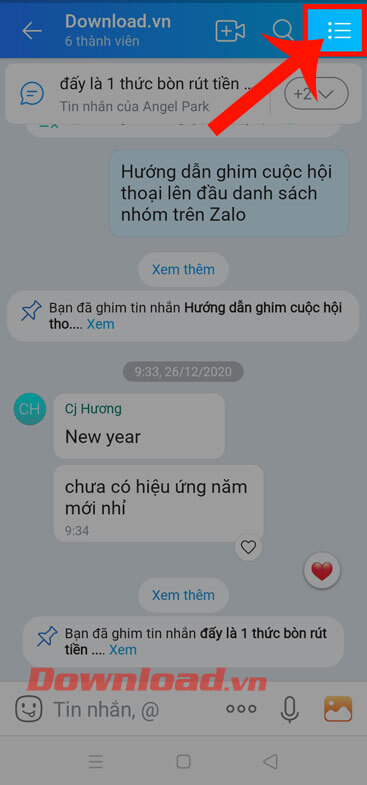
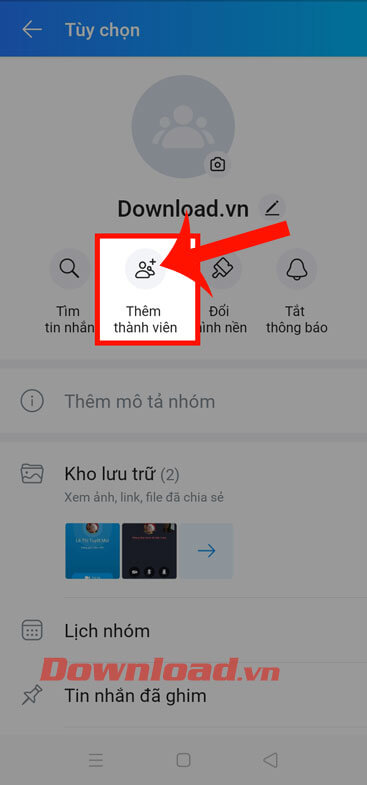
Bước 4: Tiếp theo, chạm vào hình tròn ở phía bên phải tài khoản Zalo mà mình muốn mời tham gia vào nhóm.
Bước 5: Gạt công tắc tại mục Thành viên mới xem được tin nhắn cũ, ở phía dưới màn hình.
Bước 6: Lúc này trên màn hình sẽ hiển thị thông báo yêu cầu xác nhận lại việc không cho thành viên mới đọc được tin nhắn cũ, hãy nhấn vào nút Xác nhận.
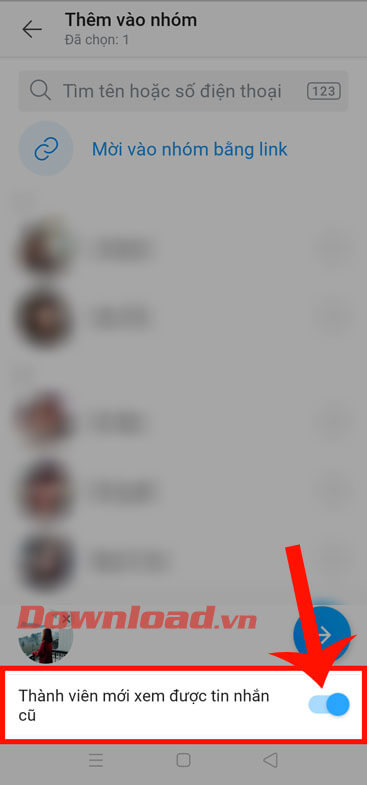
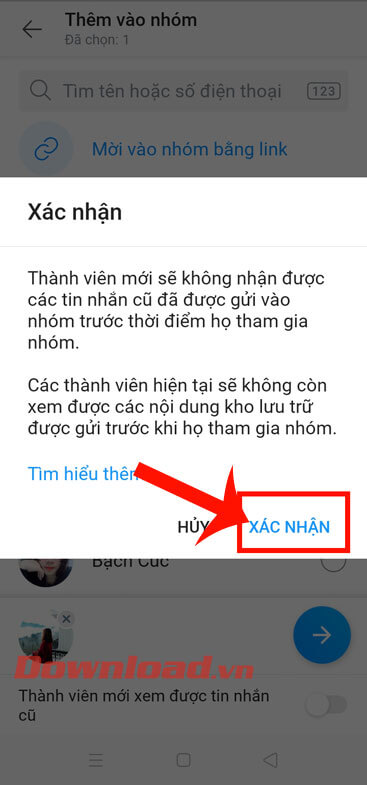
Bước 1: Tiếp tục, trong giao diện trò chuyện nhóm của Zalo, ở góc bên phải phía trên màn hình, các bạn hãy nhấn vào biểu tượng ba dấu gạch ngang.
Bước 2: Tại màn hình Tùy chọn, ấn vào mục Cài đặt nhóm.
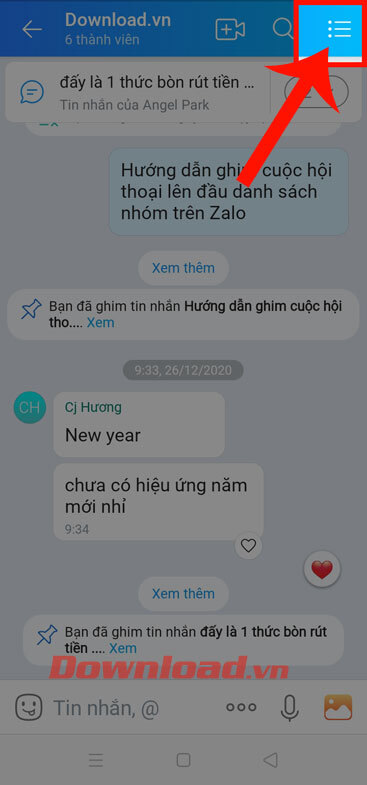
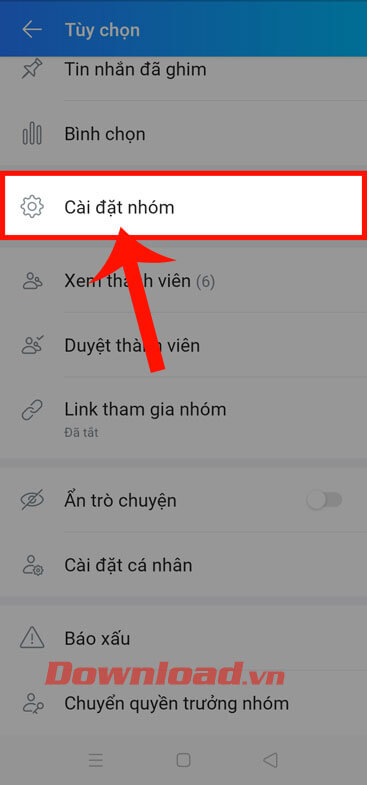
Bước 3: Gạt thanh điều chỉnh của mục Thành viên mới xem được tin nhắn cũ, sang phía bên trái.
Bước 4: Cuối cùng, chạm vào nút Xác nhận, để hoàn tất các thao tác đã thực hiện.
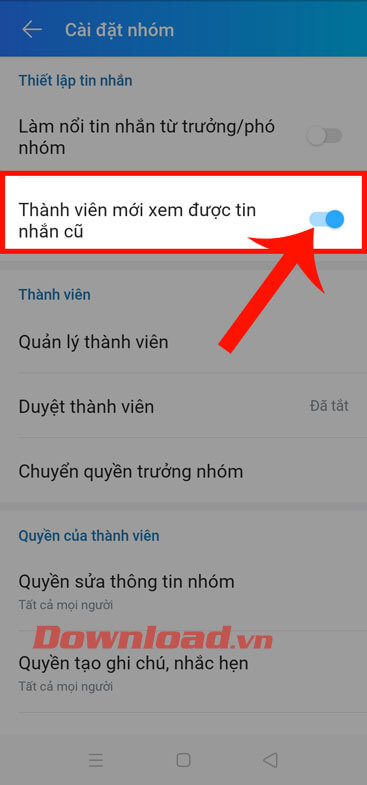
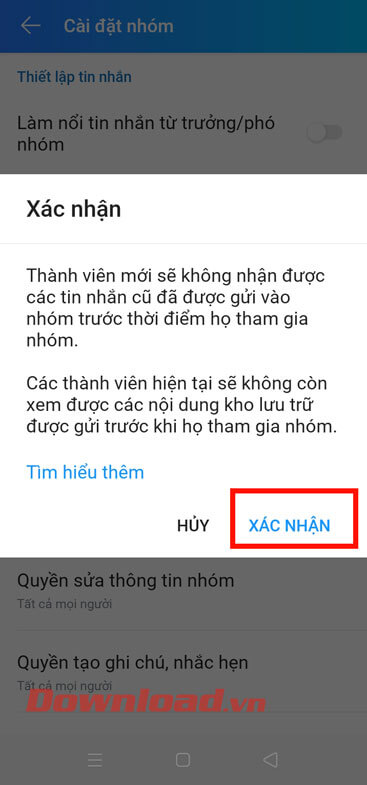
Chúc các bạn thực hiện thành công!
Theo Nghị định 147/2024/ND-CP, bạn cần xác thực tài khoản trước khi sử dụng tính năng này. Chúng tôi sẽ gửi mã xác thực qua SMS hoặc Zalo tới số điện thoại mà bạn nhập dưới đây: